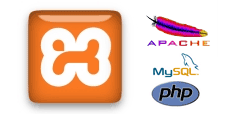XAMPP是一个软件集合,其中包括Apache,MySQL,PHP和Perl。它还包括Tomcat,FileZilla FTP服务器和用于发送电子邮件的Mercury Mail。这些软件包用于以下任务:
这些程序可以协同工作,为您提供一个非常强大的环境,用于在本地计算机上托管Web程序。
入门
为您的操作系统下载正确的程序。本教程将介绍Windows版本,但是MacOS X,Linux和Solaris版本非常相似。运行安装程序,然后在弹出的所有安全对话框中单击“确定"。当您进入以下菜单时:
我建议您将Apache和MySQL作为服务进行检查,因为这将使您以后可以更好地管理该软件。
完成后,点击“是"以启动控制面板。
如果运行的是64位版本的Windows(Vista,7或Server 2008),则存在错误。它会显示“ XAMPP组件状态检查失败[3]",但是可以安全地忽略此错误,因为其他所有内容似乎都可以正常工作。
安装该软件后,我还收到了一些弹出窗口。其中一个来自Microsoft Security Essentials,要求将FileZilla二进制文件发送给他们进行分析(该软件有时可以在后门中使用-但是这种使用是合法的),并且防火墙还会弹出几个对话框,询问您是否要允许端口要使用的。取消选中该复选框,以便您的服务器将无法通过公共wifi和其他开放网络使用(例如,如果您通过星巴克进行连接),但仍允许您从本地PC以及自己私有的其他计算机上使用服务器
控制面板启动后,在Apache和MySQL上单击“开始"。
您的Web服务器现在已启动并正在运行,如果一切正常!
管理服务器
您应该做的第一件事是单击Apache的“ Admin…"按钮。这将启动您的默认Web浏览器,并将您发送到“欢迎"页面。如果您可以选择该选项,请单击您的语言(在这种情况下为英语),您将看到您的管理区域。
首先要研究的示例程序之一。在PHP列表下,它们包含几个程序,这些程序演示了PHP可以执行的操作。
“状态"页面将向您显示当前激活了哪些服务。除FTP,SMTP和Tomcat外,它们都应为绿色。
下一步是确保服务器的安全性。默认情况下,您的MySQL管理员帐户(也称为“ root ")没有密码。如果您位于小型局域网上,并且不关心谁可以访问存储在计算机中的数据,则可以保留此状态;但是,如果您打算将服务器开放到Internet上,或者您有不完全信任的室友,则最好向该帐户添加密码。您可以单击链接来设置系统的安全性。第一个选项设置一个MySQL根密码,第二个选项将一个密码放在整个Web目录中。
最后,如果您打算在家庭之外访问服务器,则需要登录路由器并将端口80转发到本地计算机。如果您是在静态IP地址上设置的,则这样做会容易得多。
在服务器上安装程序
关于服务器存储数据的主要信息,它位于安装目录htdocs的子目录中。在我的情况下,Web目录为:
C:\xampp\htdocs\
这包括管理程序。当您访问http:// localhost /时,Web服务器加载的默认页面是index.php。您可以打开该文件以将其替换为您自己的文本,也可以将其完全删除,这完全取决于您。
现在,您已经设置了网络服务器,该怎么办?您可以做的一件流行的事情是在本地设置wordpress,可能性是无穷的。
真正从中获得的是学习新知识并提供允许您创建和创建环境的能力。修改代码非常简单。尽管此服务器不是供生产使用的,但确实可以为您提供非常可靠的开发环境和沙箱来学习绳索。
下一步是什么?
标签: